MySQL Workbench est un outil graphique pour travailler avec les bases de données MySQL, il fournit une interface visuelle pour effectuer diverses tâches de gestion des données, et l'importation de données à partir d'une source externe est l'une de ces tâches. Une source externe peut être un fichier de vidage, qui est un fichier texte brut contenant des instructions SQL pour recréer la structure et les données d'une base de données.
Dans cet article, vous apprendrez à importer et à vider des données dans MySQL Workbench. Pour commencer avec ce guide, vous devez avoir installé dans votre système.
Importer un vidage dans MySQL Workbench
Lancez MySQL Workbench, cliquez sur « Base de données », et sélectionnez l'option « Se connecter à la base de données ” :
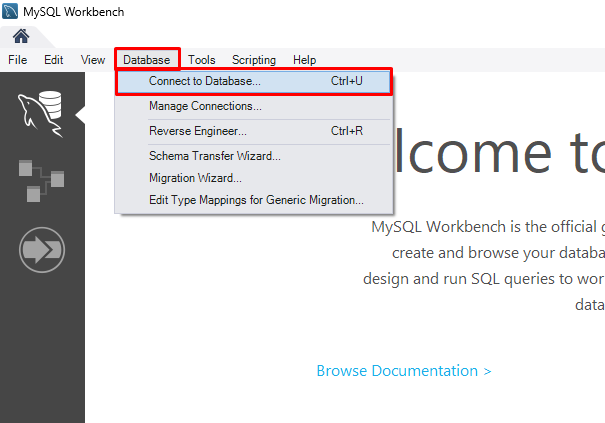
Un nouvel assistant s'ouvrira, sélectionnez une base de données locale à laquelle vous souhaitez vous connecter, fournissez un nom d'utilisateur et hébergez en tant que ' 127.0.0.1 » et cliquez sur « D'ACCORD ” :

Si vous souhaitez vous connecter à un serveur MySQL distant, choisissez-le, indiquez son point de terminaison dans ' Nom d'hôte ', le ' Nom d'utilisateur, » et cliquez sur « D'ACCORD ” :
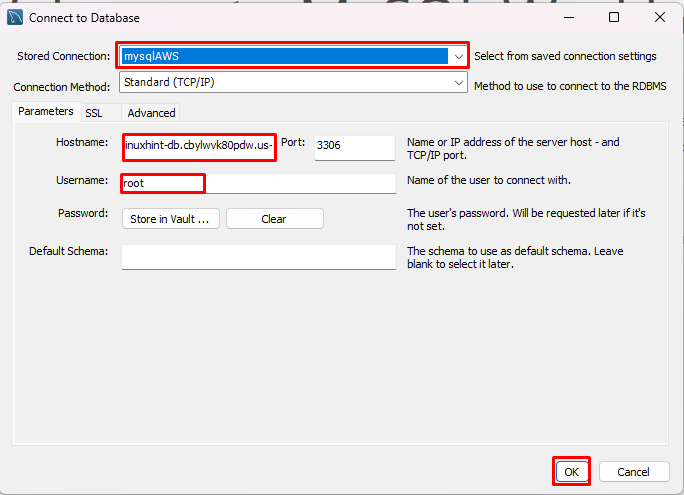
Entrez le mot de passe et cliquez sur ' D'ACCORD ” :

Vous vous connecterez avec succès à votre serveur MySQL :
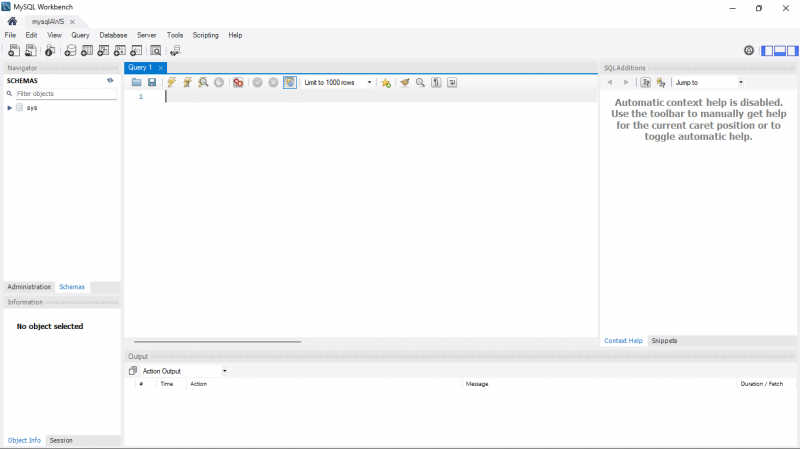
Sélectionnez le ' Administration ” onglet du panneau latéral :
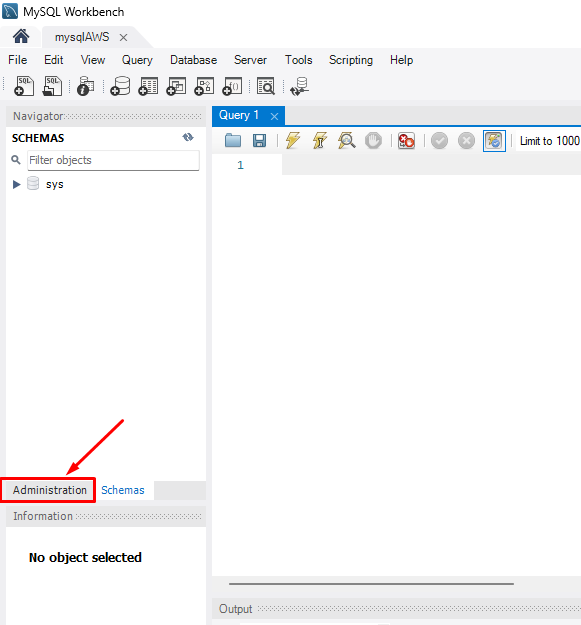
Sélectionnez l'option ' Importation/Restauration de données ” :
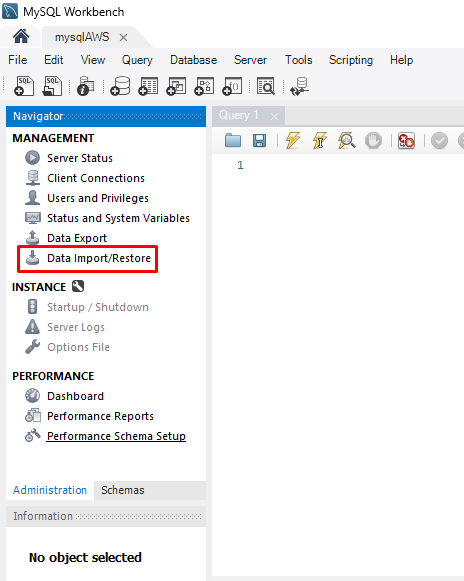
Ou vous pouvez le sélectionner directement en cliquant sur « Serveur » pour ouvrir la liste et sélectionnez « Importation de données ” :
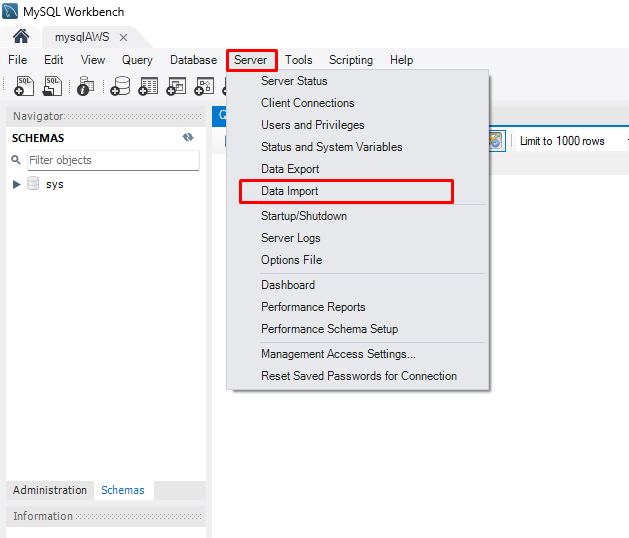
L'assistant d'importation de données s'ouvrira, sélectionnez l'option ' Importer à partir du dossier de projet de vidage ” :
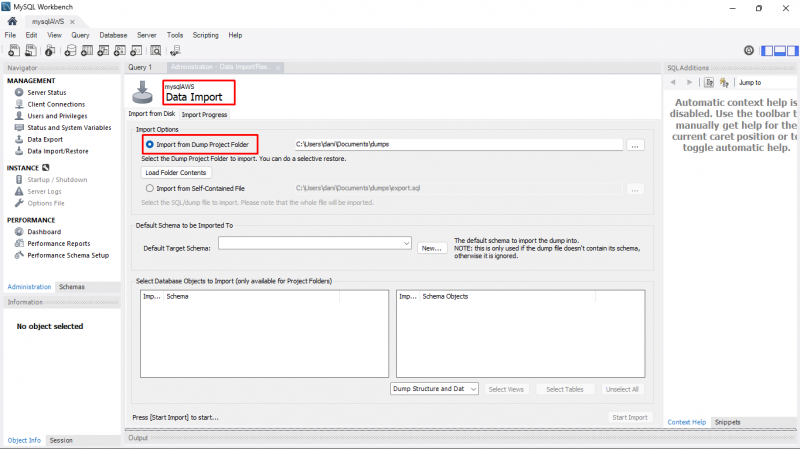
Après avoir sélectionné l'option d'importation de données à partir de Dump, recherchez le dossier du projet de vidage et cliquez sur ' Nouveau ” :
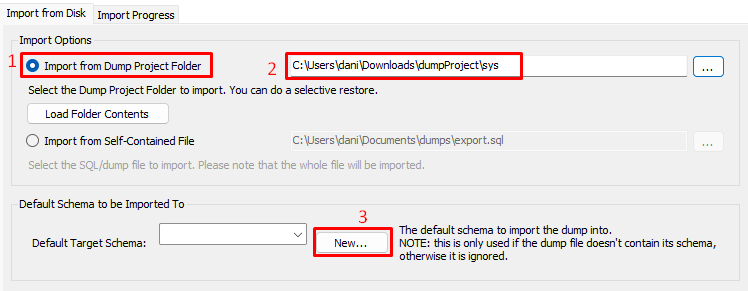
Donnez un nom au schéma et cliquez sur 'OK':
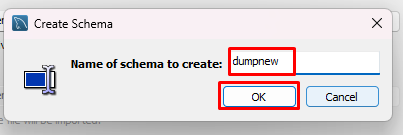
Sélectionnez le schéma et cliquez sur ' Démarrer l'importation ” :
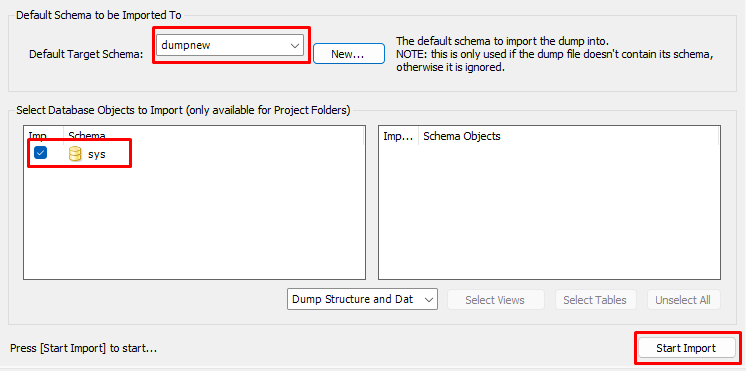
Attendez que le processus soit terminé :

Une fois l'importation terminée, accédez à la Schémas onglet et ouvrez une liste par un clic droit, choisissez l'option ' Rafraîchir tout ” :
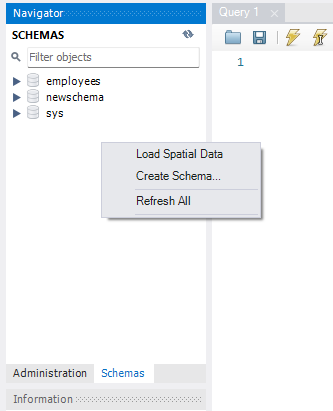
Attendez que les schémas soient actualisés et voyez si le schéma est importé avec succès ou non à partir du fichier de vidage :
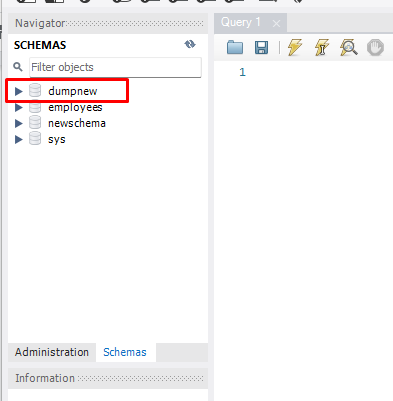
Il est visible dans la sortie que les données sont importées avec succès du fichier Dump dans MySQL Workbench.
Conclusion
En important le vidage dans MySQL Workbench, vous pouvez accéder à toutes les données contenues dans le fichier de vidage. Connectez-vous simplement à la base de données MySQL locale ou distante, ouvrez le ' Serveur » liste, cliquez sur « Importer des données », sélectionnez l'option « Importer à partir du dossier de projet de vidage ” recherchez le projet de vidage, puis cliquez sur nouveau, indiquez le nom des schémas et sélectionnez les schémas à importer. Il importera le vidage dans votre atelier MySQL.